Ejemplo de gráfico de velas
Los gráficos de velas se suelen usar para representar la oscilación de las cotizaciones bursátiles. Hay dos tipos de gráficos de velas:
•Gráficos de velas de cuatro series: representan el valor de apertura, el valor máximo, el valor mínimo y el valor de cierre (en un día).
•Gráficos de velas de tres series: representan el valor máximo, el valor mínimo y el valor de cierre (en un día).
El archivo Candlestick.xml, guardado en la carpeta C:\Documents and Settings\<usuario>\Mis Documentos\Altova\XMLSpy2026\Examples\Tutorial, es un ejemplo de documento XML cuya estructura se puede usar para generar gráficos de velas. A continuación mostramos un fragmento del archivo para que pueda observar su estructura básica.
<Trades>
<Stock name="MyStock">
<Day id="20110103" year="2011" month="Jan" week="01" date="03">
<Open>90</Open>
<High>110</High>
<Low>88</Low>
<Close>105</Close>
</Day>
.....
</Stock>
</Trades>
A continuación describimos cómo crear un gráfico de velas para este archivo:
1.Sitúe el cursor dentro de la etiqueta del elemento Day y haga clic en el botón Gráfico nuevo de la ventana de gráficos. Aparece el cuadro de diálogo "Seleccionar columnas" (ver imagen siguiente). Marque la casilla Incluir índices (si no está activada ya) y haga clic en Actualizar columnas.
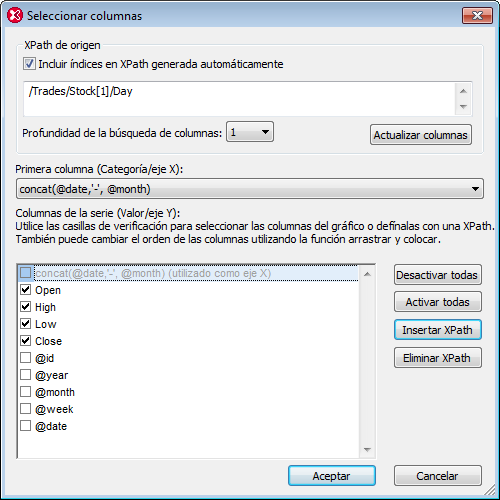
2.Haga clic en el botón Insertar XPath e inserte la expresión XPath concat(@date, '-', @month).
3.En la lista desplegable del cuadro combinado "Primera columna" seleccione la expresión XPath recién creada. Esta expresión utilizará la fecha y el mes de cada elemento Day como etiqueta de las marcas de graduación del eje X.
4.Para las series del eje Y, marque las casillas Open, High, Low y Close del panel "Columnas de la serie" (es decir, los valores de apertura, máximo, mínimo y cierre).
5.Haga clic en Aceptar.
6.Pulse el botón Cambiar de tipo de la ventana de gráficos y cambie el tipo de gráfico a gráfico de velas.
7.Haga clic en Aceptar. Instantáneamente se crea un gráfico de velas como el que aparece en esta imagen:
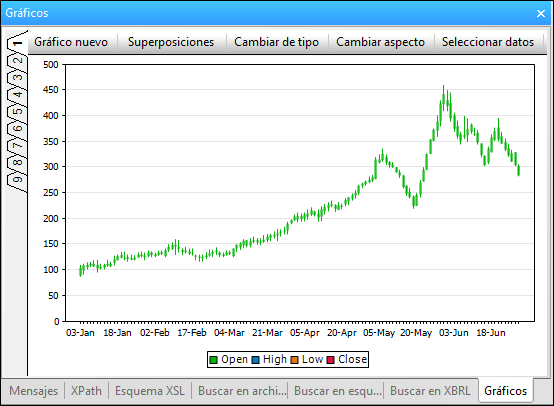
Seleccionar un subconjunto de datos
Si desea visualizar un subconjunto de los datos del gráfico seleccionados en el cuadro de diálogo "Seleccionar columnas" (si, por ejemplo, desea visualizar un rango de fechas determinado), haga clic en el botón Seleccionar datos de la ventana de gráficos. A continuación aparece el cuadro de diálogo "Seleccionar datos" (imagen siguiente).
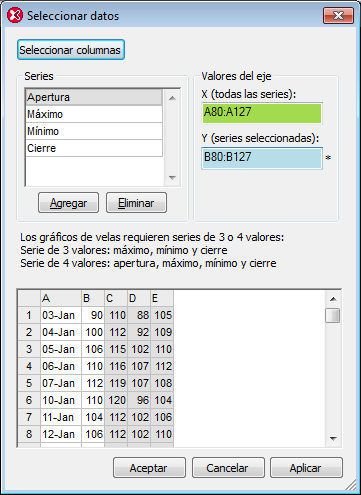
Si lo desea, puede cambiar el nombre de las series. En el panel "Valores del eje" introduzca el rango de celdas A80:A127 en el cuadro del eje X (es decir, el rango de fechas) tal y como puede ver en la imagen anterior. A continuación haga clic en el cuadro del eje Y, seleccione la serie del panel "Series" e introduzca el rango de celdas para la serie. Repita este paso para cada una de las cuatro celdas. Por ejemplo, en la imagen anterior puede ver el rango de celdas del eje Y seleccionado para la serie Apertura (Open). Para más información sobre el cuadro de diálogo "Seleccionar datos", consulte el apartado Datos del gráfico.